Zenless Zone Zero (ZZZ) покорил игровой мир, но многие игроки сообщают о раздражающей проблеме с ZZZ, которая не работает. Будь то постоянные сбои, проблемы с подключением или другие глюки, эти проблемы могут быстро охладить ваш энтузиазм по исследованию Hollows.
Не бойтесь, это руководство снабдит вас знаниями и инструментами, которые помогут преодолеть эти препятствия и снова наслаждаться ZZZ.
Что делать, если ZZZ не работает?
Если вы задаетесь вопросом: «Почему ZZZ не работает?», вы не одиноки. Многие игроки сталкивались с подобными проблемами, но хорошая новость в том, что большинство этих проблем можно решить с помощью нескольких шагов по устранению неполадок.
Системные требования и совместимость ZZZ
Прежде чем углубляться в устранение неполадок, давайте рассмотрим основу гладкого опыта ZZZ: совместимость системы. Если ваше устройство не соответствует минимальным системным требованиям, вы, скорее всего, столкнетесь с ошибками, связанными с тем, что ZZZ не работает. Эти требования охватывают процессор вашего устройства, графическую карту, память (ОЗУ) и доступное дисковое пространство.
Поэтому прежде чем задать себе вопрос «Почему у меня не работает ZZZ», убедитесь, что ваше устройство соответствует официальным системным требованиям для ZZZ или превосходит их.
Системные требования ZZZ следующие:
| Системные Требования | Минимум | рекомендуемые |
| Версия ОС | Windows 10 или более поздние версии / DirectX: 11.1 или более поздние версии | Windows 10 или более поздние версии / DirectX: 11.1 или более поздние версии |
| Процессор | Intel Core i5 7-го поколения | Intel Core i7 10-го поколения |
| БАРАН | 8ГБ | 8ГБ |
| ГПУ | Nvidia GeForce GTX970 | Nvidia GeForce GTX1660 |
Если ваше устройство не соответствует какой-либо категории, это может быть основной причиной того, что ZZZ не работает.
Обновите графические драйверы
Для геймеров на ПК обновление графических драйверов имеет решающее значение. ZZZ использует вашу графическую карту для отображения своих потрясающих визуальных эффектов, а устаревшие драйверы могут привести к сбоям, сбоям и другим проблемам с производительностью. Если вам интересно, почему ZZZ не работает, особенно на ПК, причиной могут быть устаревшие графические драйверы.
Вы можете обновить свой графический процессор, используя ссылки ниже.
- Обновление драйвера графического процессора NVIDIA
- Обновление драйвера графического процессора AMD
- Обновление драйвера графического процессора Intel
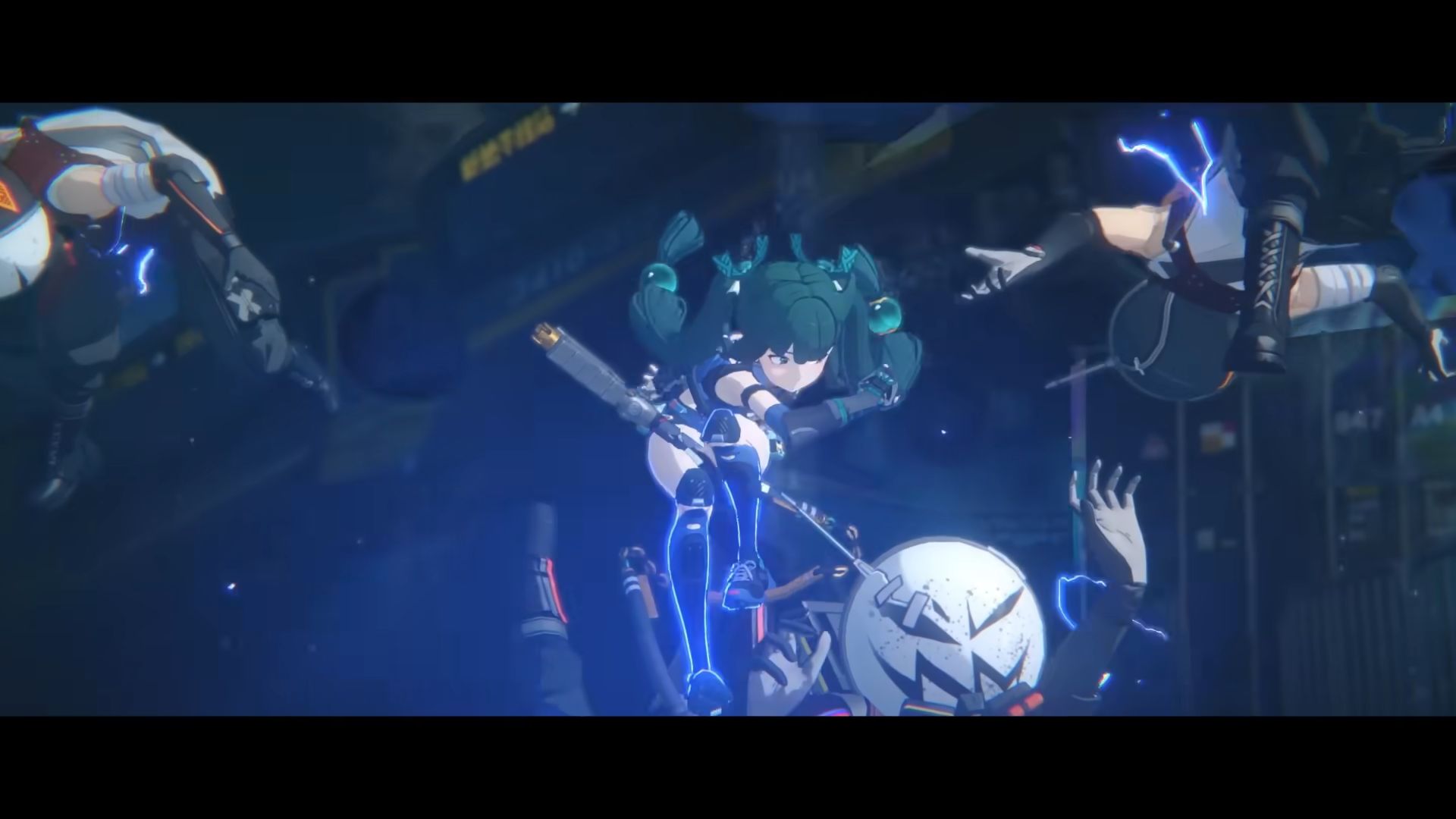
Как проверить модель графического процессора?
Есть несколько способов проверить модель вашего графического процессора в разных операционных системах:
Окна:
- Диспетчер устройств:
- Нажмите клавишу Windows и введите «Диспетчер устройств».
- Откройте Диспетчер устройств и разверните раздел «Видеоадаптеры».
- Там должна быть указана модель вашего графического процессора.
- Диспетчер задач:
- Щелкните правой кнопкой мыши на панели задач и выберите «Диспетчер задач».
- Перейдите на вкладку «Производительность».
- Нажмите «GPU» на левой боковой панели.
- Модель вашего графического процессора и другие сведения будут отображены справа.
- Средство диагностики DirectX:
- Нажмите клавиши Windows + R, введите «dxdiag» и нажмите Enter.
- Перейдите на вкладку «Дисплей».
- Информация о вашем графическом процессоре будет указана в разделе «Устройство».
macOS:
- Меню Apple:
- Нажмите на меню Apple в верхнем левом углу.
- Выберите «Об этом Mac».
- Нажмите «Системный отчет».
- На боковой панели в разделе «Оборудование» нажмите «Графика/Дисплеи».
- Там будет отображена информация о вашем графическом процессоре.
Линукс:
- Терминал:
- Откройте окно терминала.
- Введите следующую команду и нажмите Enter: «lspci | grep VGA»
- Информация о вашем графическом процессоре будет отображена в выходных данных.
Проверьте целостность файла
Иногда ошибки ZZZ не работают могут быть вызваны поврежденными или отсутствующими файлами игры. Это может произойти по разным причинам, таким как неполная загрузка или ошибки установки. К счастью, большинство игровых лаунчеров предлагают функцию проверки целостности файлов игры, которая может автоматически обнаруживать и восстанавливать любые проблемные файлы.

Если вы используете Epic Games Launcher, просто перейдите в свою библиотеку игр, щелкните правой кнопкой мыши по Zenless Zone Zero, выберите «Управление», а затем нажмите «Проверить». Этот процесс может занять несколько минут, но зачастую он может устранить проблемы, вызванные поврежденными данными, и снова заставить ZZZ работать гладко.
Настройте параметры графики.
Если ZZZ продолжает зависать или испытывать проблемы с производительностью даже после решения системных требований и драйверов, вам может потребоваться изменить настройки графики. Высококачественные визуальные эффекты могут требовать многого от вашего оборудования, и если ваше устройство с трудом справляется, это может проявиться в виде ошибок ZZZ not working.
Откройте меню настроек игры и понизьте настройки графики. Экспериментируйте с уменьшением качества текстур, теней и других визуальных эффектов, пока не найдете баланс, который позволит игре работать плавно, не жертвуя слишком большой визуальной точностью.
Если вы не уверены, что делать, вот лучшие настройки ZZZ для максимального FPS:
- Качество изображения: Низкий
- ФПС: 60
- Рендеринг: Низкий
- Тени: Низкий
- Сглаживание: ТАА
- Зеркальные отражения: Низкий
- Объемный туман: Низкий
- Цвести: Запрещать
- Качество спецэффектов: Низкий
- Качество характера: Низкий
Держите его в курсе
Разработчики часто выпускают обновления и исправления для устранения ошибок и проблем с производительностью в своих играх. Поддержание ZZZ в актуальном состоянии может исправить известные проблемы, которые могут быть причиной его неработоспособности.
Включите автоматические обновления в настройках вашего игрового лаунчера или платформы, чтобы всегда использовать последнюю версию ZZZ. Эти обновления часто включают исправления ошибок и оптимизации, которые могут значительно улучшить ваш игровой опыт.
Проверьте наличие проблем с сетью и сервером
Иногда причина неработоспособности ZZZ может быть вовсе не на вашей стороне. Перегрузка сети, проблемы с сервером на стороне разработчика или даже плановое техническое обслуживание могут вызвать сбои. Если вы подозреваете, что это может быть так, попробуйте играть в часы непиковой нагрузки, когда серверы менее загружены.
Вы также можете проверить официальный аккаунт ZZZ X или форумы сообщества для любых объявлений относительно состояния сервера или обслуживания. Это может помочь вам определить, является ли проблема распространенной или она касается только вашего соединения.

Если вы исчерпали все варианты устранения неполадок, а ZZZ все еще не работает, не теряйте надежды. Сообщество ZZZ — ценный ресурс для поиска решений и обходных путей. Многие игроки делятся своим опытом и решениями на форумах, в сабреддитах и на серверах Discord, посвященных игре.
Кроме того, не стесняйтесь свяжитесь со службой поддержки клиентов HoYoverse. Они могут предоставить дальнейшие указания и шаги по устранению неполадок, адаптированные к вашей конкретной ситуации. Иногда проблемы с неработающим ZZZ требуют индивидуального внимания, и служба поддержки клиентов может стать вашим лучшим союзником в их решении.
И если вам наконец удалось исправить проблемы с неработающей ZZZ, ознакомьтесь с нашим руководством по лучшим составам команд ZZZ. Поверьте, вам это понадобится!
Кредит на изображение: Zenless Zone Zero/YouTube
Source: Ваш ZZZ не работает? Вот как это исправить!

